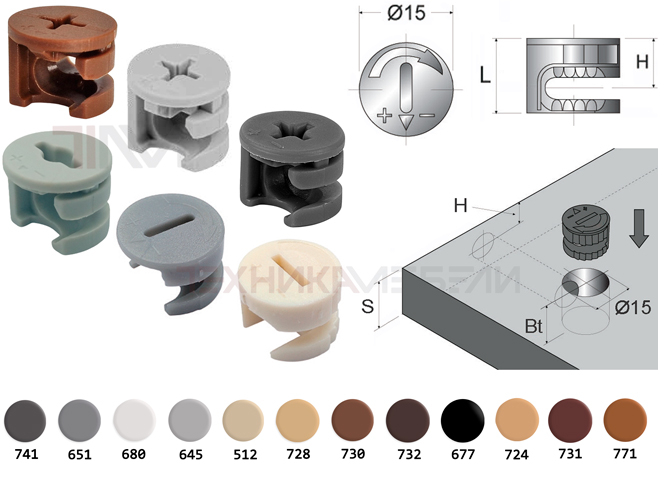Файл hosts в Windows – это текстовый файл, который используется для сопоставления имен хостов (например, google. com) с IP-адресами (например, 142.250.180.142). Этот файл может использоваться для блокировки доступа к определенным сайтам, перенаправления трафика или для локальной разработки веб-сайтов.
Если файл hosts был изменен вредоносным ПО или неправильно отредактирован вручную, это может привести к различным проблемам, таким как:
- Невозможность доступа к определенным веб-сайтам. Перенаправление на другие веб-сайты (фишинговые сайты или сайты с рекламой). Проблемы с доступом к локальным серверам.
Вот несколько способов исправить файл hosts:
1. Сброс файла hosts к значениям по умолчанию:
Это самый простой и безопасный способ исправить файл hosts, если вы не уверены, какие изменения в нем были внесены.
- Microsoft Fix it: Microsoft предоставляет автоматическое средство для сброса файла hosts к значениям по умолчанию. Перейдите на страницу поддержки Microsoft: Https://support. microsoft. com/en-us/topic/how-to-reset-the-hosts-file-back-to-the-default-c2a43a9d-b735-52c3-ea8a-e385509013de Найдите раздел “Let me fix it myself” (Исправить самостоятельно). Следуйте инструкциям на странице, чтобы загрузить и запустить инструмент. Вручную: Откройте Блокнот от имени администратора:
- В меню “Пуск” найдите “Блокнот”. Щелкните правой кнопкой мыши по “Блокнот” и выберите “Запуск от имени администратора”.
Откройте файл hosts:
- В Блокноте выберите “Файл” -> “Открыть”. Перейдите в папку C:\Windows\System32\drivers\etc. В поле “Тип файла” выберите “Все файлы”. Выберите файл hosts и нажмите “Открыть”.
Замените содержимое файла hosts следующим текстом (это стандартное содержимое файла hosts):
# Copyright (c) 1993-2009 Microsoft Corp.
#
# This is a sample HOSTS file used by Microsoft TCP/IP for Windows.
#
# This file contains the mappings of IP addresses to host names. Each
# entry should be kept on an individual line. The IP address should
# be placed in the first column followed by the corresponding host name.
# The IP address and the host name should be separated by at least one
# space.
#
# Additionally, comments (such as these) may be inserted on individual
# lines or following the host name denoted by a ‘#’ symbol.
#
# For example:
#
# 102.54.94.97 rhino. acme. com # source server
# 38.25.63.10 x. acme. com # x client host
# localhost name resolution is handled within DNS itself.
# 127.0.0.1 localhost
# ::1 localhost
4. Сохраните файл:
* Выберите "Файл" -> "Сохранить".
2. Проверка файла hosts на наличие вредоносных записей:
Даже после сброса файла hosts к значениям по умолчанию вредоносное ПО может снова его изменить.
- Проверьте файл hosts вручную: Откройте файл hosts в Блокноте от имени администратора (как описано выше). Просмотрите содержимое файла и ищите подозрительные записи. Обратите внимание на записи, которые перенаправляют трафик на IP-адрес 127.0.0.1 или ::1 (localhost) с других доменов. Удалите все подозрительные записи. Сохраните файл. Используйте антивирусное программное обеспечение: Запустите полное сканирование системы с помощью вашего антивирусного программного обеспечения, чтобы обнаружить и удалить вредоносное ПО.
3. Проверка DNS-серверов:
Иногда проблема может быть не в файле hosts, а в неправильных настройках DNS-серверов.
- Используйте DNS-серверы Google: Откройте “Панель управления”. Перейдите в раздел “Сеть и Интернет” -> “Центр управления сетями и общим доступом”. Щелкните по своему сетевому подключению и выберите “Свойства”. Выберите “IP версии 4 (TCP/IPv4)” и нажмите “Свойства”. Установите переключатель “Использовать следующие адреса DNS-серверов”. Введите следующие адреса DNS-серверов Google:
- Предпочитаемый DNS-сервер: 8.8.8.8 Альтернативный DNS-сервер: 8.8.4.4
Нажмите “ОК” во всех окнах. Повторите шаги 4-7 для “IP версии 6 (TCP/IPv6)”. Используйте следующие адреса DNS-серверов Google:
- Предпочитаемый DNS-сервер: 2001:4860:4860::8888 Альтернативный DNS-сервер: 2001:4860:4860::8844
Очистите кэш DNS: Откройте командную строку от имени администратора. Введите команду ipconfig /flushdns и нажмите Enter.
4. Сброс сетевых настроек:
Если предыдущие шаги не помогли, попробуйте сбросить сетевые настройки Windows.
- Сброс Winsock: Откройте командную строку от имени администратора и введите команду netsh winsock reset и нажмите Enter. Перезагрузите компьютер. Сброс TCP/IP: Откройте командную строку от имени администратора и введите команду netsh int ip reset all и нажмите Enter. Перезагрузите компьютер.
5. Проверка на наличие вредоносного ПО:
Даже если вы сбросили файл hosts, вредоносное ПО может продолжать изменять его или блокировать доступ к определенным сайтам.
- Запустите полное сканирование системы с помощью надежного антивирусного программного обеспечения. Используйте специализированные утилиты для удаления вредоносного ПО, такие как Malwarebytes Anti-Malware или AdwCleaner.
Предотвращение повторного заражения:
- Будьте осторожны при посещении веб-сайтов и загрузке файлов из интернета. Установите и регулярно обновляйте антивирусное программное обеспечение. Используйте брандмауэр для защиты компьютера от несанкционированного доступа.
Следуя этим шагам, вы сможете исправить файл hosts и восстановить нормальную работу сети. Если проблема сохраняется, возможно, она связана с более серьезными проблемами в системе, и вам потребуется обратиться к специалисту.